¿Cómo eliminar todo el texto oculto del documento en Word?
Es fácil ocultar texto en Word, por lo que a muchas personas les gusta ocultar el texto confidencial o sensible cuando se trata de documentos. ¡Pero es fácil olvidar que el texto oculto está ahí porque está oculto! Por lo tanto, si desea ocultar texto, es posible que deba eliminarlo antes de distribuir el documento. ¿Cómo eliminar texto oculto fácilmente?
Elimine todo el texto oculto mediante la función Buscar y reemplazar
Elimine todo el texto oculto con un clic, un clic usando Kutools para Word
Herramientas de productividad recomendadas para Word
Kutools for Word: Integrando IA 🤖, más de 100 funciones avanzadas ahorran el 50 % del tiempo de manipulación de documentos.Descargar gratis
Office Tab: Introduce pestañas similares a las de un navegador en Word (y otras herramientas de Office), lo que simplifica la navegación entre varios documentos.Descargar gratis
 Elimine el texto oculto mediante la función Buscar y reemplazar
Elimine el texto oculto mediante la función Buscar y reemplazar
Pestaña Office: trae interfaces con pestañas a Word, Excel, PowerPoint... |
|
Mejore su flujo de trabajo ahora. Leer Más Descargar gratis
|
La función Buscar y reemplazar puede eliminar fácilmente todo el texto oculto de todo el documento siempre que exista texto oculto en el documento.
Consejo: Puede mostrar u ocultar el texto oculto presionando Mostrar / ocultar marcas de edición.
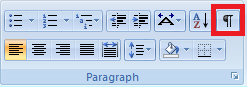
Para eliminar todo el texto oculto en un documento, haga lo siguiente:
1. Hacer clic en Reemplaza Desde Edición grupo en Inicio lengüeta. Ver captura de pantalla:

2. Cuando el Buscar y reemplazar cuadro de diálogo emergente, haga clic en más >> botón para mostrar más Búsqueda Avanzada. Hacer clic en Encuentra lo que campo, luego seleccione Fuente Desde Formato caja desplegable.

3. Comprobar Oculto caja de Efectos área en Buscar fuente diálogo. Luego haga clic en OK.

4. Luego pasará a la ventana anterior, haga clic en reemplazar todo del botón.
Nota: Si solo desea eliminar todo el texto oculto de una selección del documento, primero haga una selección en el documento y haga clic en Reemplaza en el Paso 4.
 Elimine todo el texto oculto con un clic, un clic usando Kutools para Word
Elimine todo el texto oculto con un clic, un clic usando Kutools para Word
La función Buscar y Reemplazar puede ser un poco complicada, ¿qué tal usar Kutools para Word? Quitar texto oculto utilidad para eliminar todo el texto oculto de una selección o todo el documento con un solo clic?
Solo necesita seleccionar la parte con la que desea tratar y luego hacer clic en Quitar texto oculto. Eliminará todo el texto oculto de la selección.
Kutools for Word, un práctico complemento, incluye grupos de herramientas para facilitar su trabajo y mejorar su capacidad de procesamiento de documentos de Word. Prueba gratuita durante 45 días. Consíguelo ahora!
1. Aplique esta utilidad haciendo clic en Kutools > Más > Quitar texto oculto. Ver captura de pantalla:
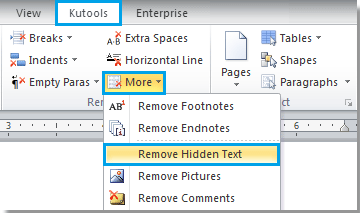
2. Verá el resultado como se muestra en las siguientes capturas de pantalla:
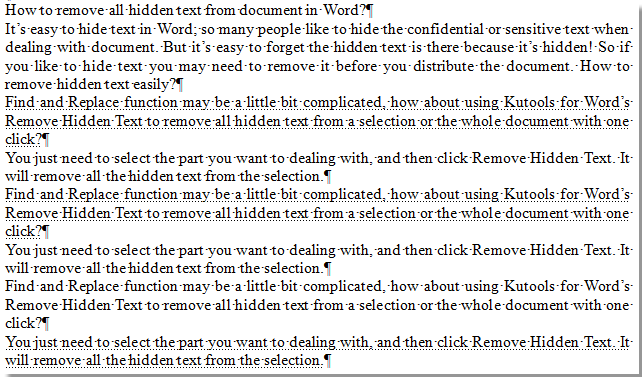 |
 |
 |
Para obtener más información acerca de Quitar texto oculto, por favor visita: Eliminar la descripción de la función de texto oculto.
Las mejores herramientas de productividad de oficina
Kutools for Word - Mejore su experiencia con Word con Over 100 ¡Características notables!
🤖 Asistente de IA de Kutools: Transforma tu escritura con IA - Generar contenido / Reescribir texto / Resumir documentos / Solicite información basado en el documento, todo dentro de Word
📘 Dominio del documento: Dividir páginas / Combinar documentos / Exportar selección en varios formatos (PDF/TXT/DOC/HTML...) / Convertir por lotes a PDF / Exportar páginas como imágenes / Imprima varios archivos a la vez...
✏ Edición de contenidos: Buscar y reemplazar por lotes en varios archivos / Cambiar el tamaño de todas las imágenes / Transponer filas y columnas de tabla / Convertir tabla en texto...
🧹 Limpieza sin esfuerzo: barrer Espacios extra / Saltos de sección / Todos los encabezados / Cuadros de texto / Los hipervínculos / Para obtener más herramientas de extracción, diríjase a Quitar grupo...
➕ Inserciones creativas: Insertar Mil Separadores / Casillas de verificación / Botones de radio / Código QR / Barcode / Tabla de líneas diagonales / Título de la ecuación / Captura de imagen / Pie de tabla / Varias imágenes / Descubre más en el Insertar grupo...
🔍 Selecciones de precisión: Localizar Páginas Específicas / Mesas / Formas / Párrafos de encabezado / Mejorar la navegación con más, Seleccionar características...
⭐ Mejoras de estrellas: Navegar a cualquier ubicación / Insertar automáticamente texto repetitivo / Alternar entre ventanas de documentos / 11 herramientas de conversión...
